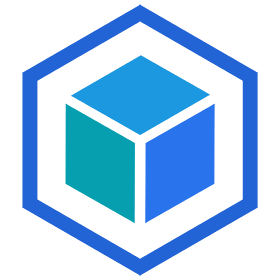Hướng dẫn thêm font chữ vào Word
Thêm font vào Word
Một trong các cách để tiến hành thay đổi style trong văn bản đó là việc thêm một font mới. Để có thể thêm font, bạn thực hiện tải và cài đặt. Hiện nay, có rất nhiều trang web trên Internet có thể cho phép bạn tải font miễn phí, bao gồm cả TrueType (.tff) và OpenType (.otf)
Tải và cài đặt font
Bạn thực hiện theo các bước sau:
Bước 1: Đầu tiên, tiến hành tải font trên các trang web.
Bước 2: Sau khi đã tải xong, những font này sẽ thường được gói dưới dạng zip. Tiếp đó, tiến hành giải nén để lấy font:
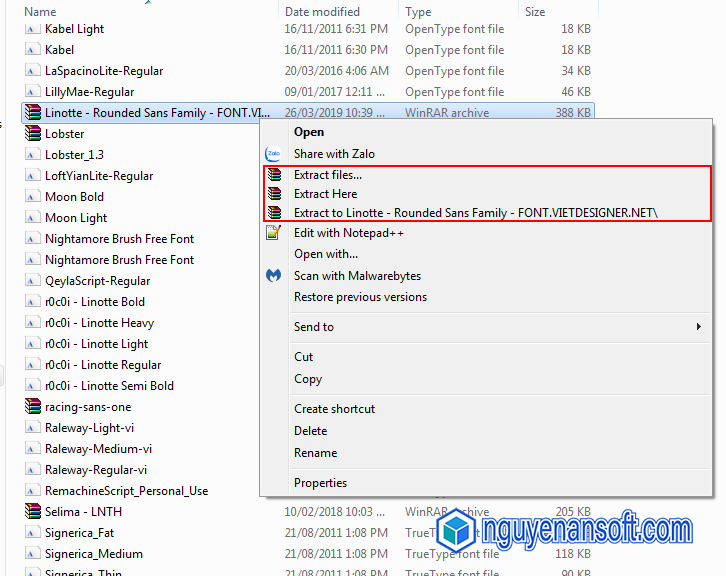
Bước 3: Sau khi bạn giải nén, hãy tiến hành cài đặt font bằng việc click chuột phải và ấn Install.
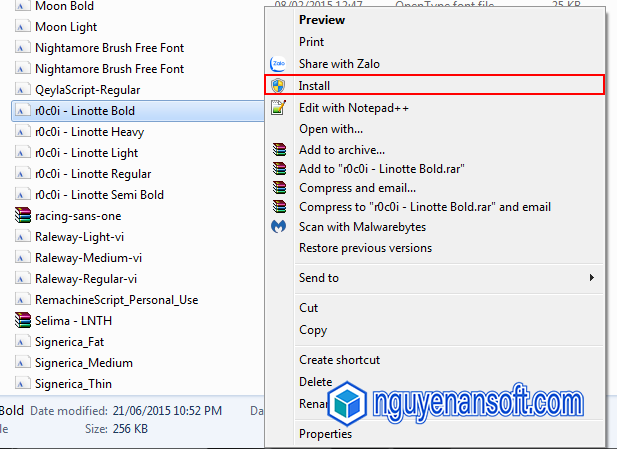
Sau khi đã hoàn tất cài đặt, font của bạn lúc này sẽ xuất hiện trong danh sách của Word.
Quản lý font chữ
Toàn bộ các font chữ của bạn đều sẽ được lưu trữ trong thư mục C:\Windows\Fonts. Ngoài cách Install, bạn cũng có thể thêm font bằng việc kéo thả font vào trong folder này. Windows lúc này sẽ tự động cập nhật giúp bạn. Nếu như bạn muốn xem thử font, hãy click chuột phải rồi chọn Preview.
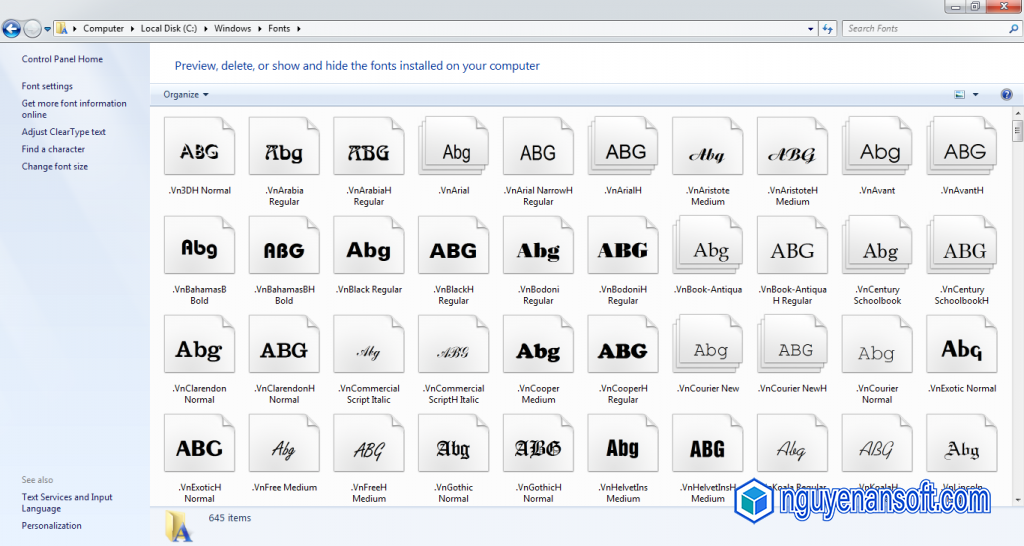
Có một cách khác để xem những font này đã được cài đặt hay chưa đó là dùng Control Panel. Bạn thực hiện truy cập theo trình tự Control Panel > Fonts.
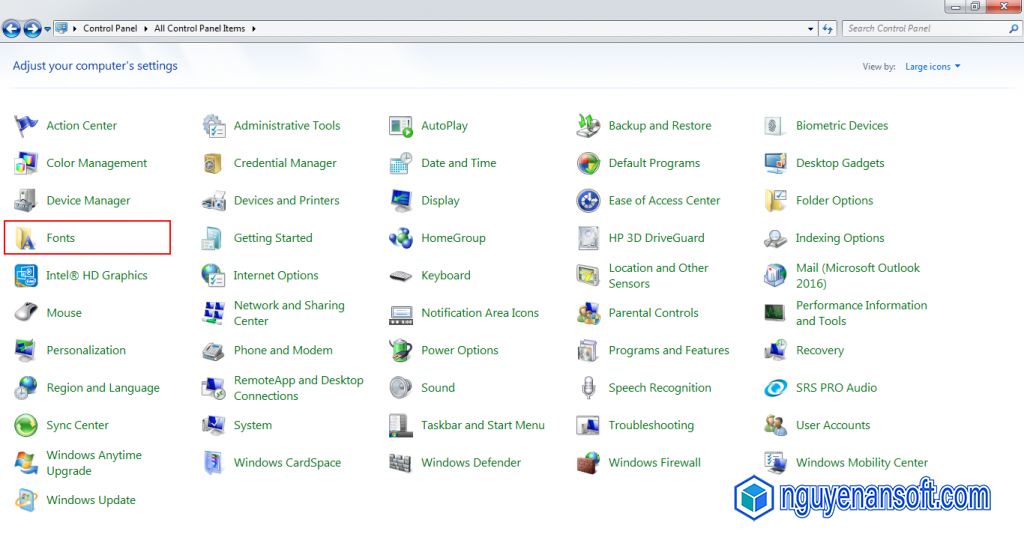
Vậy là chỉ với vài bước đơn giản bạn đã biết cách thêm font chữ vào Word nhanh chóng rồi đấy, chúc bạn thực hiện thành công!